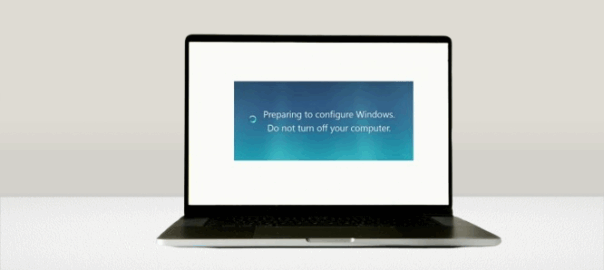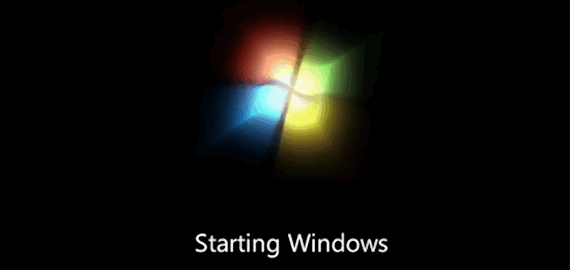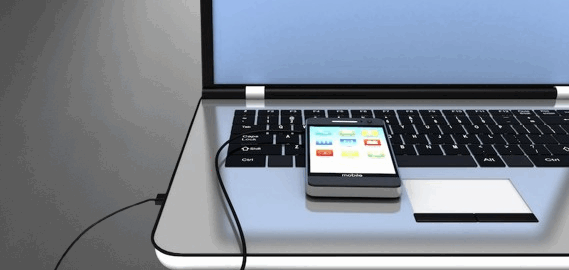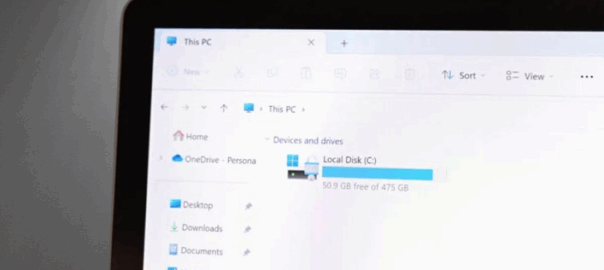Cara mengatasi kursor laptop bergerak sendiri di Windows 10 & 11 bisa terdengar seperti masalah remeh tapi percayalah, bagi siapa pun yang sedang mengerjakan tugas penting, presentasi deadline mepet, atau sekadar menonton drama Korea favorit, kursor yang “hidup sendiri” itu bisa bikin frustasi luar biasa.
Bayangkan sedang asyik mengetik laporan skripsi 50 halaman, tiba-tiba kursor melompat ke paragraf awal, lalu huruf-hurufmu bercampur dengan catatan referensi. Duh, siapa yang tidak emosi?
Masalah ini ternyata lebih umum daripada yang kamu kira. Banyak pengguna Windows 10 dan Windows 11 mengalaminya.
Tapi tenang, artikel ini bukan cuma sekadar “restart laptop lalu selesai.” Kita akan bedah penyebabnya, solusi teknis, tips pencegahan, sampai trik tambahan biar kamu bisa kembali bekerja tanpa drama kursor liar.
Cara Mengatasi Kursor Laptop Bergerak Sendiri di Windows 10 & 11: Kenapa Bisa Terjadi?
Pertama-tama, mari kita tanya: kok bisa sih kursor laptop seakan-akan punya nyawa sendiri? Ada beberapa penyebab yang paling sering muncul:
Baca Juga: Apa Itu Booting? Pengertian, Jenis, dan Cara Kerjanya
Touchpad terlalu sensitif
Touchpad (atau panel sentuh) adalah permukaan sensor yang mendeteksi gerakan jari dan menerjemahkannya menjadi pergerakan kursor di layar.
Bila sensitivitasnya disetel terlalu tinggi, sensor akan sangat peka terhadap perubahan kecil, misalnya ujung jari, rambut, kelembapan, atau getaran di permukaan, sehingga gerakan mikro itu “ditangkap” sebagai input dan menyebabkan kursor bergerak atau melompat sendiri.
Beberapa faktor spesifik:
- Sentuhan tidak disengaja: Saat mengetik, telapak tangan atau ujung jari terkadang menyentuh touchpad sedikit saja, dan karena sensitivitas tinggi, itu dianggap sebagai gesekan untuk memindahkan kursor.
- Noise listrik / interferensi: Kondisi kelembapan atau muatan listrik statis/tegangan mengganggu sensor, terutama kalau sensitivitas tinggi.
- Penyesuaian gestur: Fitur seperti “tap to click”, “tap and drag”, atau deteksi gerakan multi-jari dapat menyebabkan kursor berpindah atau melakukan klik/kontrol bahkan tanpa Anda sengaja menggerakkan jari. Beberapa pengguna menyebut bahwa mematikan fitur “tap twice and drag to multi-select” memperbaiki masalah in.
- Driver atau firmware touchpad: Bila perangkat lunak driver (atau firmware touchpad) mendeteksi ‘sentuhan’ minor sebagai input, maka kursor dapat bereaksi tidak diinginkan. Jika terjadi di BIOS (sebelum Windows berjalan), itu lebih menunjukkan masalah hardware touchpad ketimbang software.
Microsoft menyarankan bahwa apabila menggunakan laptop, touchpad mungkin mengganggu.
Untuk itu, Anda bisa menonaktifkannya (jika menggunakan mouse eksternal) lewat pengaturan “Touchpad” di Windows.
Driver usang atau rusak
Sama seperti manusia, software pun butuh update agar tetap sehat.
Lalu, mengapa driver usang / rusak bisa membuat kursor “bergerak sendiri”?
- Komunikasi perangkat-hardware terganggu
Driver adalah perangkat lunak perantara antara sistem operasi (Windows) dan perangkat keras (misalnya touchpad, mouse). Jika driver usang atau rusak, sinyal dari hardware bisa tidak ditafsirkan dengan benar. Misalnya, touchpad mengirimkan posisi atau perubahan gerakan yang tidak sesuai kondisi nyata, sehingga sistem “membaca” bahwa ada gerakan padahal Anda tidak menggerakkan kursor. - Bug & ketidakcocokan versi (compatibility issues)
Saat Windows melakukan pembaruan (update), kadang ada perubahan API, protokol, atau subsistem input. Bila driver lama tidak disesuaikan lagi, ia bisa mengalami konflik atau tidak kompatibel dengan versi Windows terbaru. Beberapa pengguna melaporkan bahwa masalah kursor bergerak sendiri muncul setelah update Windows, semacam interaksi tak terduga antara OS baru dan driver lama. - Fitur-fitur “tambahan” driver
Banyak driver touchpad / mouse modern menyertakan fitur tambahan seperti “gesture”, “multi-touch”, atau enkripsi input. Jika modul-modul tambahan ini mengalami error atau korup, kadang mereka bisa memicu sinyal gerakan secara acak. Misalnya, driver mencoba mendeteksi geseran, tapi salah deteksi sehingga menyampaikan gerakan ke sistem. - Kerusakan file driver / korupsi
File driver bisa rusak karena berbagai sebab, update gagal, virus, perubahan sistem file, atau konflik software. Bila bagian dari driver tidak bisa dibaca atau modulnya tidak berjalan secara benar, sistem mungkin “mengisi” data yang salah atau memicu fallback interprestasi sinyal gerakan yang salah. - Rollback / update driver buruk
Kadang driver yang diperbarui mengandung bug baru atau ketidaksempurnaan dalam versi driver beta. Alih-alih memperbaiki, update driver bisa memperkenalkan masalah baru yang menyebabkan kursor “melayang” sendiri.
Tak hanya itu, ada beberapa sumber yang memberikan alasan mengenai kerusakan driver, sehingga tidak bisa bergerak. Mulai dari
- How-To Geek menyebut bahwa driver yang corrupt atau usang adalah salah satu penyebab umum kursor bergerak sendiri karena “an outdated version of the mouse driver might be vulnerable to a few issues and bugs, which can cause the mouse to drift on its own.”
- GuidingTech juga mengemukakan bahwa “an outdated version of the mouse driver might … cause the mouse to drift on its own in your Windows PC.”
- Dalam forum Lenovo, pengguna melaporkan bahwa memperbarui driver atau memeriksa interferensi antara driver touchpad / perangkat input dapat membantu mengatasi masalah kursor bergerak sendiri.
- Microsoft Q&A menyarankan untuk uninstall / reinstall driver sebagai salah satu solusi bila kursor terus bergerak sendiri.
Masalah hardware
Pada banyak kasus, ketika kursor tiba-tiba bergerak sendiri padahal kamu tidak menggerakkannya, penyebabnya sering kali berasal dari touchpad, sensor internal, kelembapan, atau kerusakan fisik. Berikut beberapa mekanisme dan skenario yang sering terjadi:
- Debu, kotoran, atau partikel mikro
Partikel debu atau kotoran yang masuk ke celah atau permukaan touchpad dapat mengganggu sensor kapasitif atau sensor gerak di bawah permukaan. Sensor ini bisa “membaca” interferensi sebagai sentuhan atau pergeseran, sehingga kursor bergerak tanpa disengaja. Pada touchpad, permukaan yang sedikit lembap atau berminyak (misalnya bekas jari) juga bisa memicu gerakan erratik. Makanya disarankan untuk membersihkan touchpad secara rutin. - Kelembapan atau cairan yang meresap
Jika laptop pernah terkena cipratan cairan atau berada di lingkungan lembap, cairan bisa meresap ke dalam lapisan alus atau sirkuit di balik touchpad. Hal ini dapat menciptakan korsleting listrik kecil atau “sinyal hantu” (phantom signals) yang menyebabkan sensor touchpad mendeteksi input padahal tidak ada. Beberapa pengguna menyarankan agar laptop dibalik dan dikeringkan atau ditiup udara lembut untuk mengeringkan sirkuitnya. - Kerusakan fisik atau komponen internal rusak
Komponen touchpad itu sendiri (misalnya konektor fleksibel, papan sirkuit, atau elemen sensor) bisa mengalami kerusakan karena aus, retak, atau tekanan fisik yang tidak merata. Contoh ekstrem: kalau baterai laptop membengkak (swelling battery) dan menekan bagian bawah touchpad, maka sensor bisa terganggu dan menghasilkan gerakan kursor sendiri. Selain itu, kerusakan pada papan induk atau sambungan ke touchpad juga bisa menghasilkan sinyal listrik “acak” yang diterjemahkan sebagai input gerakan. - Interferensi listrik atau noise
Suatu perangkat keras bisa sensitif terhadap gangguan listrik (EMI / elektromagnetik) atau ground wiring yang buruk. Misalnya charger laptop yang tidak memiliki grounding yang baik bisa memicu sinyal noise pada sambungan touchpad, sehingga tercipta efek gerakan pointer yang tidak stabil. Beberapa laporan menyebut bahwa ketika laptop dicabut dari charger, masalah kursor kadang berhenti yang mengindikasikan ada hubungan dengan gangguan listrik. - Sensor layar sentuh (touchscreen) bermasalah
Jika laptop memiliki layar sentuh, sensor touchscreen juga bisa “ghost touch” (sentuhan hantu). Artinya, touchscreen mendeteksi sentuhan padahal tidak ada, sehingga sistem mengirim input ke kursor. Dalam kasus tersebut, mematikan driver touchscreen bisa menguji apakah touchscreen adalah penyebabnya.
Interferensi eksternal
Berikut beberapa kondisi di mana interferensi eksternal dapat memicu gerakan kursor sendiri:
- Mouse eksternal bermasalah
- Jika kamu menyambungkan mouse eksternal (baik kabel atau nirkabel) yang kabelnya rusak, konektor longgar, atau sensor bermasalah, kabel putus sebagian atau sambungan lemah bisa menghasilkan sinyal acak sehingga kursor “melompat”.
- Pada mouse nirkabel (wireless), gangguan frekuensi radio dari perangkat lain (seperti router, ponsel, Bluetooth, atau perangkat elektronik lain) bisa mempengaruhi sinyal antara dongle/penerima dan mouse-nya.
- Beberapa perangkat pengguna juga melaporkan bahwa kabel charger atau adaptor daya yang bermasalah dapat menciptakan noise listrik yang “mengacaukan” touchpad atau sensor lain.
- Perangkat lain yang masih terhubung
- Misalnya tablet grafis, controller game, USB hub, atau perangkat input lain yang secara tidak sengaja aktif atau terdeteksi sistem bisa menyebabkan input ganda atau sinyal “usil”.
- Jika ada perangkat lama yang masih “aktif” secara wireless di dekat laptop (seperti mouse di dalam tas, atau remote control), ini juga bisa menjadi penyebab. Pengguna di forum Reddit menyebut bahwa terkadang mereka lupa perangkat nirkabel masih menyala di tas laptop.
- Gangguan elektromagnetik atau panas tinggi
- Perangkat elektronik besar di sekitar laptop (misalnya lampu halogen, charger berdaya tinggi, mesin listrik) bisa menghasilkan medan elektromagnetik / interferensi yang mengacaukan input layar sentuh atau touchpad.
- Kondisi suhu atau sumber panas dekat laptop kadang memicu “sentuhan palsu” (ghost touch) atau sinyal tak diinginkan ke touchpad / screen. Microsoft menyebutkan bahwa pad layar dapat terpengaruh oleh sinyal elektromagnetik jika sumber interferensi terlalu dekat.
- Terkadang, sistem juga menyarankan memeriksa apakah ada “strong electromagnetic interference” di sekitar dan memindahkan perangkat bermasalah jauh dari perangkat utama.
- Sensor layar sentuh / touchpad tersentuh palsu
- Pada laptop dengan fitur layar sentuh atau touchpad, gangguan eksternal bisa membuat sistem mendeteksi “sentuhan” meskipun tidak ada tangan yang menyentuh. Misalnya, jika ada medan magnet atau getaran halus, titik sensor bisa membaca sinyal sebagai input.
- Microsoft menyarankan untuk mematikan sementara layar sentuh atau touchpad untuk melihat apakah gerakan tak diinginkan tetap terjadi.
Jadi, interferensi eksternal menjadi penyebab yang cukup sering tapi tidak selalu langsung terlihat, karena sumbernya bisa berupa perangkat lain, kabel, atau medan listrik sekitar. Untuk memeriksa ini, kamu bisa:
- Cabut semua perangkat eksternal (mouse, USB device, tablet, dll) dan lihat apakah kursor masih bergerak sendiri.
- Ganti port USB atau pindahkan dongle perangkat jauh dari perangkat lain yang berpotensi mengganggu.
- Matikan touchpad / layar sentuh sementara lewat Device Manager atau pengaturan sistem untuk melihat apakah gerakan tak normal berhenti.
- Pastikan charger / adaptor listrik tidak rusak dan tidak menghasilkan noise listrik tinggi.
- Pindahkan laptop dan perangkat elektronik lain supaya tidak saling “berdekatan” yang bisa memicu interferensi elektromagnetik.
Virus atau malware
Ya, jangan kaget. Beberapa malware dirancang untuk “menguasai” kontrol input.
Lalu, bagaimana malware bisa mengontrol kursor
- Remote-access trojan / RAT (Remote Access Trojan)
Beberapa jenis malware memang dirancang agar penyerang bisa mengendalikan sistem korban dari jarak jauh, termasuk menggerakkan kursor, membuka aplikasi, atau klik otomatis. Misalnya, seseorang yang menginstal RAT pada sistem Anda dapat “menguasai” kontrol input keyboard dan mouse agar tampak seperti komputer Anda sendiri yang menggerakkan kursor. Kasus seperti ini pernah dilaporkan, di mana pengguna melihat kursor berpindah sendiri bahkan saat sistem booting dari media antivirus live CD. - Malware jenis “script” atau “keylogger” aktif di latar belakang
Malware bisa menjalankan skrip latar belakang yang mengirim perintah ke antarmuka input, misalnya memindahkan kursor dalam pola tertentu atau menekan tombol. Aktivitas ini bisa tersembunyi dari antivirus biasa. - Malware yang “tak kasat mata” / fileless malware
Ada jenis malware yang tidak berbentuk file yang mudah dideteksi, tetapi berjalan di memori atau mengandalkan celah sistem operasi. Karena sifatnya tidak memodifikasi banyak file di disk, beberapa antivirus standar sulit mendeteksinya. Di forum diskusi, pengguna menyebut bahwa malware semacam ini kadang bisa menyebabkan perilaku kursor abnormal. - Interaksi malware + bug driver atau konflik perangkat keras
Tidak jarang, malware mengganggu driver perangkat input (mouse, touchpad) atau menimpanya dengan kode berbahaya. Misalnya, driver touchpad bisa disusupi agar mendeteksi gerakan jari palsu. Dalam forum Microsoft, kasus semacam ini disebut sebagai potensi ketika perangkat touchpad atau pengaturan driver bermasalah.
Banyak pengguna Windows (terutama Windows 10 / 11) melaporkan masalah dengan touchpad, dari tidak responsif, perilaku “lompat-lompat”, opsi untuk menonaktifkan grayed out, hingga ingin menonaktifkannya secara permanen karena terlalu menyebalkan. Beberapa pola yang sering muncul:
- Touchpad berhenti bekerja atau sebagian fungsi tidak berfungsi
Misalnya sesudah melakukan pembaruan Windows, touchpad kadang-kadang kehilangan fungsi klik kanan, atau gerakan kursor tidak normal. Contoh: “Touchpad Not working after Updating Windows 10” di forum Microsoft Answers. - Opsi untuk menonaktifkan touchpad hilang / “disable” menjadi abu-abu (grayed out)
Pengguna melaporkan bahwa tombol atau checkbox untuk mematikan touchpad (misalnya “Disable touchpad when USB mouse terpasang”) sudah tak muncul lagi setelah update atau perubahan driver. Contoh lain: “Cannot disable trackpad anymore?” pengguna mendapati toggle disable tidak lagi tersedia. - Perilaku aneh / lompatan kursor / klik tidak stabil
Beberapa orang menyebut bahwa saat mereka klik “tengah-tengah” (mid-click), kursor tiba-tiba melompat kembali ke posisi sebelumnya. Juga ada keluhan touchpad terasa “geser di permukaan licin” bahkan setelah jari berhenti bergerak (seolah momentum) pada model Precision Touchpad. - Menonaktifkan touchpad secara permanen sebagai solusi
Karena frustrasi dan seringnya gangguan, sebagian pengguna memilih untuk menonaktifkan touchpad secara permanen atau “membunuhnya” melalui Device Manager / BIOS / driver agar tidak mengganggu penggunaan mouse eksternal. Contoh: dalam forum TenForums seorang pengguna berkata:“I have finally grown beyond weary of having to disable the touchpad on my laptop every boot up.”
Kenapa banyak pengguna “sampai menonaktifkan permanen”?
Beberapa alasan mengapa banyak orang memilih mematikan touchpad secara permanen:
- Keluhan sering muncul kembali, meskipun sudah diperbaiki sementara, setelah update Windows atau update driver, masalah bisa muncul lagi.
- Interferensi saat mengetik / penggunaan mouse eksternal, touchpad kadang tertekan tak sengaja saat mengetik atau ketika mouse eksternal digunakan.
- Opsi disable yang hilang / tidak konsisten, karena kadang toggle disable hilang, pengguna merasa “lebih aman” bila mematikan driver touchpad secara permanen.
- Kesulitan dalam perbaikan, meskipun Microsoft menyarankan update / reinstall driver, banyak kasus di mana itu tidak menyelesaikan masalah sepenuhnya.
Jadi, sebelum buru-buru menyalahkan laptop, mari kita lakukan diagnosis pelan-pelan.

Cara Mengatasi Kursor Laptop Bergerak Sendiri di Windows 10 & 11: Update Driver dan Setting Ulang
Mari kita mulai dari solusi teknis yang paling sering berhasil.
- Update Driver Touchpad atau Mouse
- Buka Device Manager – cari “Mice and other pointing devices.”
- Klik kanan pada driver touchpad → pilih Update driver.
- Biarkan Windows mencari update terbaru.
- Kalau tidak ada, coba uninstall lalu restart, biasanya Windows akan install ulang otomatis.
- Cek Sensitivitas Touchpad
- Masuk ke Settings – Devices – Touchpad.
- Kurangi sensitivitas (misalnya dari “Most Sensitive” ke “Medium”).
- Coba lagi, biasanya ini langsung terasa bedanya.
- Gunakan Troubleshooter Bawaan Windows
- Ketik “Troubleshoot” di Start Menu.
- Pilih Hardware and Devices.
- Ikuti langkah otomatis yang diberikan Windows.
Apakah langkah ini ampuh? Ya, pada 70% kasus, update driver dan setting ulang sudah cukup menyelesaikan masalah.
Cara Mengatasi Kursor Laptop Bergerak Sendiri di Windows 10 & 11: Bersih-Bersih Hardware
Nah, kalau solusi software belum juga beres, saatnya kita buka jalur “fisik.”
- Bersihkan Touchpad. Gunakan kain microfiber lembut. Jangan gunakan cairan pembersih keras. Percaya deh, debu halus saja bisa bikin sensor touchpad “bingung.”
- Lepas Mouse Eksternal. Coba pakai laptop tanpa mouse eksternal. Kabel yang rusak bisa mengirim sinyal palsu.
- Cek Charger dan Grounding. Aneh tapi nyata: laptop yang di-charge dengan adaptor rusak bisa bikin gangguan listrik kecil di touchpad.
Cara Mengatasi Kursor Laptop Bergerak Sendiri di Windows 10 & 11: Lindungi dari Malware
Kalau kamu sudah coba cara teknis dan hardware tetap normal, jangan lupakan faktor keamanan.
- Jalankan Windows Security (antivirus bawaan).
- Pilih Full Scan.
- Kalau mau lebih meyakinkan, gunakan antivirus pihak ketiga (Avast, Kaspersky, Bitdefender).
- Hindari download software sembarangan.
Cara Mengatasi Kursor Laptop Bergerak Sendiri di Windows 10 & 11: Atur Kebiasaan Kerja
Kadang bukan laptop yang bermasalah, tapi kebiasaan kita. Nah, ini tips praktis:
- Gunakan keyboard eksternal jika kamu sering mengetik panjang. Ini bisa mengurangi kontak tidak sengaja dengan touchpad.
- Aktifkan “Disable touchpad while typing” di pengaturan Windows.
- Biasakan mengetik dengan tangan tidak terlalu melebar.
Lucunya, banyak orang yang mengira laptop rusak parah, padahal cuma masalah tangan sering menyenggol touchpad.
Cara Mengatasi Kursor Laptop Bergerak Sendiri di Windows 10 & 11: Solusi Tambahan
Kalau kamu masih merasa “kurang puas,” ada beberapa trik tambahan:
- Nonaktifkan Touchpad sementara dan gunakan mouse eksternal saja.
- Gunakan aplikasi pihak ketiga seperti TouchFreeze yang otomatis mematikan touchpad saat mengetik.
- Update BIOS. Serius, BIOS yang usang kadang berpengaruh ke kinerja input device.
Apakah semua ini perlu dilakukan sekaligus? Tidak. Cukup lakukan satu per satu, evaluasi hasilnya, lalu lanjut ke langkah berikutnya jika masih bermasalah.
Cara Mengatasi Kursor Laptop Bergerak Sendiri di Windows 10 & 11: Pencegahan Jangka Panjang
Masalah ini bisa kambuh lagi kalau kamu tidak melakukan pencegahan. Jadi, beberapa hal yang bisa kamu lakukan:
- Rutin update Windows.
- Gunakan alas laptop yang bersih dan rata.
- Hindari menaruh laptop di kasur atau sofa terlalu lama (panas bisa memengaruhi sensor).
- Jaga laptop dari kelembapan.
Simpelnya, rawat laptop seperti merawat tanaman bonsai: sedikit perhatian rutin lebih baik daripada menunggu rusak dulu baru panik.

Intinya, kursor laptop yang bergerak sendiri di Windows 10 & 11 memang bikin kesal, tapi tidak selalu berarti laptopmu rusak total.
Sebagian besar masalah bisa diatasi dengan langkah sederhana: update driver, bersihkan touchpad, periksa mouse eksternal, hingga cek malware. Sisanya, tinggal atur kebiasaan mengetik dan lakukan perawatan rutin.
Anggap saja masalah ini sebagai “wake-up call” bahwa laptopmu butuh perhatian. Dengan perawatan yang tepat, laptop bisa kembali normal, produktivitas terjaga, dan drama kursor liar bisa kamu akhiri dengan elegan.
FAQ
1. Apakah kursor bergerak sendiri selalu berarti laptop rusak?
Tidak selalu. Bisa jadi hanya karena touchpad terlalu sensitif atau driver belum di-update.
2. Bagaimana jika kursor bergerak saat laptop sedang di-charge?
Coba ganti charger. Bisa jadi adaptor yang bermasalah mengganggu sensor touchpad.
3. Apakah menggunakan mouse eksternal bisa mengatasi masalah ini?
Ya, banyak kasus selesai begitu touchpad dinonaktifkan dan hanya menggunakan mouse eksternal.
4. Bisakah malware membuat kursor laptop bergerak sendiri?
Bisa. Jenis malware tertentu memang dirancang untuk mengendalikan kursor. Lakukan full scan segera.
5. Apa cara tercepat menghentikan kursor liar saat darurat?
Tekan tombol Fn + Touchpad Off (tergantung merek laptop). Atau langsung colok mouse eksternal.
6. Apakah update BIOS benar-benar perlu?
Jika semua cara gagal, update BIOS bisa membantu. Tapi lakukan hati-hati karena prosesnya sensitif.
7. Bagaimana cara mengurangi sensitivitas touchpad?
Masuk ke Settings – Devices – Touchpad, lalu pilih level sensitivitas yang lebih rendah.
8. Apakah masalah ini lebih sering terjadi di Windows 10 atau Windows 11?
Keduanya bisa, tapi laporan lebih banyak muncul di Windows 10 karena jumlah penggunanya lebih besar.
9. Apakah laptop gaming juga bisa mengalami masalah ini?
Bisa. Bahkan beberapa laptop gaming dengan touchpad besar lebih rentan karena area sentuhnya luas.
10. Kalau sudah dicoba semua tapi tetap bermasalah, apa solusinya?
Bawa ke service center resmi. Bisa jadi ada kerusakan hardware yang tidak bisa diatasi sendiri.